L'interface Administration d'IPSIS de Brightspace vous permet de configurer et d'examiner l'état des intégrations SIS au sein de Brightspace. Lorsque vous configurez une intégration dans l'interface Administration d'IPSIS, un tableau de bord lié à cette intégration devient disponible pour vous permettre de traiter des tâches, afficher des messages de journal, examiner le journal de vérification, modifier la configuration de l'intégration, migrer à partir d'une intégration SIS existante et mettre à jour l'ID source de l'utilisateur.

|
Remarque : Pour accéder à l'interface Administration d'IPSIS, vous devez disposer de l'autorisation Accéder à la plateforme Administration d'IPSIS. |
Marche à suivre pour accéder au tableau de bord de D2L Standard CSV
- Dans le menu Outils d'administration, cliquez sur Administration d'IPSIS.
- Cliquez sur CSV standard D2L ou sur le nom personnalisé de l'intégration.
 Figure : L'interface Administration d'IPSIS affichant le tableau de bord de D2L Standard CSV
Figure : L'interface Administration d'IPSIS affichant le tableau de bord de D2L Standard CSV
- Cliquez sur l'onglet Tableau de bord et procédez de l'une des façons suivantes :
- Glissez-déposez (ou recherchez) un fichier compresssé compatible dans la zone visée pour amorcer une exécution de lot ad hoc.
- Affichez un sommaire du lot D2L Standard CSV le plus récent (avec la possibilité d'exécuter le lot à nouveau pour faciliter le dépannage).
- Affichez des liens vers les journaux de vérification et de messages d'erreur de la dernière exécution de D2L Standard CSV.
- Pour programmer des tâches de traitement, cliquez sur l'onglet Configuration et configurez un emplacement SFTP où déposer les fichiers compressés compatibles aux fins de traitement.
Lorsque l’option SFTP est activée, l'intégration D2L Standard CSV vérifie le compte SFTP associé toutes les 10 minutes et traite automatiquement les éléments qui s'y trouvent.

|
Avertissement : Vous devez activer le traitement automatisé toutes les 10 minutes seulement si vous envoyez des différentiels. N'envoyez pas des éléments complets durant les heures d'ouverture en raison de longs délais de traitement qui peuvent avoir une incidence sur la performance de votre instance Brightspace.
|
Visite visuelle : le tableau de bord de D2L Standard CSV
Après avoir ajouté D2L Standard CSV à la page Administration d'IPSIS, cliquez sur la vignette pour ouvrir le tableau de bord. Voici un aperçu de la page Administration d'IPSIS qui s’ouvre lorsque vous sélectionnez D2L Standard CSV :
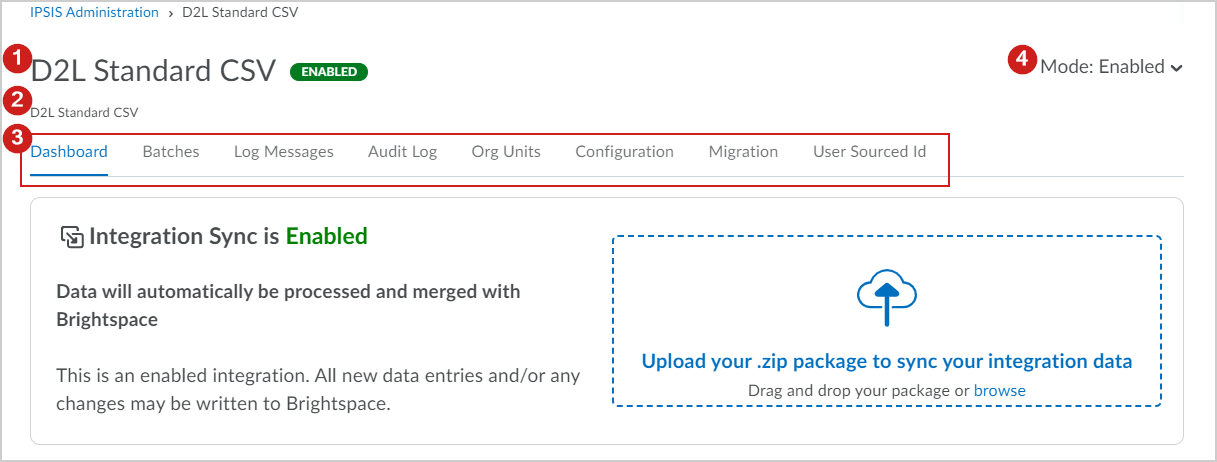
Figure : Aperçu de la page Administration d'IPSIS lors de l'intégration D2L Standard CSV.
- Nom de l'intégration SIS et état du mode
- Type d'intégration SIS
- Sélectionnez l’une des onglets suivants :
- Tableau de bord : téléverse le dossier .zip requis pour les intégrations et exécute les lots.
- Lots : filtre et examine tous les lots qui ont été exécutés.
- Messages du journal : filtre, trie et examine les messages du journal comme les Erreurs, Avertissements et les Informations.
- Journal de vérification : filtre, trie et examine les messages du journal de vérification liés aux changements directs dans Brightspace.
- Unités organisationnelles : filtre et examine les types d'unités organisationnelles configurés. Par exemple, D2L Standard CSV comprend les valeurs Offre de cours, Section de cours, Modèle de cours, Département et Semestre, ainsi que des valeurs de types d’unité organisationnelle personnalisées.
- Configuration : configure la façon dont votre SIS a une incidence sur les changements dans Brightspace.
- Migration : transfert l'information d'une autre configuration d’intégration SIS dans Brightspace.
- ID source de l’utilisateur : met à jour manuellement l'identificateur unique utilisé par IPSIS pour les comptes d'utilisateur.
- Sélectionnez l’option Activé, Valider ou Désactivé pour définir le mode de validation approprié.